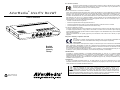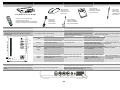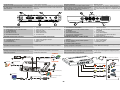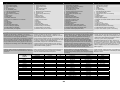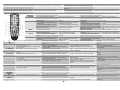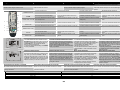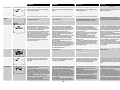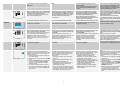Avermedia AVerTV BoxW7 Super Kullanım kılavuzu
- Kategori
- LCD TV'ler
- Tip
- Kullanım kılavuzu
Sayfa yükleniyor...

English Română Lietuvių Türkçe
1▼
What’s in the Package Continutul pachetului Pakuotės turinys Paket İçeriği
AVerMedia AVerTV BoxW7
• Vertical Stand
• Stand Vertical
• Vertikalus stovas
• Dikey Ayak
• User’s Manual
• Manual de Utilizare
• Naudotojo instrukcija
• Kullanıcı Elkitabı
• Audio Cable
• Cablu Audio
• Garso signalų
perdavimo kabelis
• Ses Kablosu
• Remote Control (with batteries)
• Telecomanda (cu baterii)
• Nuotolinio valdymo pultas (su baterijomis)
• Uzaktan Kumanda Aleti (Pilleri İle Birlikte)
• VGA Cable
• Cablu VGA
• VGA kabelis
• VGA Kablosu
• Power Adapter
• Adaptor Alimentare
• Maitinimo adapteris
• Enerji Kablo Adaptörü
The AVerMedia AVerTV BoxW7 Unit Unitatea AVerMedia AVerTV BoxW7 „AVerMedia AVerTV BoxW7“ blokas AVerMedia AVerTV BoxW7 Ünitesi
Touch Button Control Panel Panou de Control cu butoane Valdymo mygtukai ant korpuso Dokunmatik Düğmeli Kumanda Panosu
The Touch Button Panel found on the top side of the
AVerTV BoxW7 provides quick access to commonly
used functions.
Panoul amplasat pe partea de sus a dispozitivlui ofera
acces rapid la functiile cele mai utilizate.
Valdymo skydelio mygtukais, įrengtais viršutinėje
„AVerTV BoxW7“ korpuso dalyje, galima greitai pasiekti
dažniausiai naudojamas funkcijas.
AVerTV BoxW7’ün tepesinde bulunan Dokunmatik
Düğmeli Kumanda Panosu, genel olarak kullanılan
işlevlere kolay erişim sağlar.
1
POWER
Turn the unit on /off Porneste / Opreste Prietaiso įjungimas/išjungimas Üniteyi devreye al/devre dışı et
2
SOURCE
Press this button to toggle between
TV/Video and PC display
Apasati acest buton pentru a comuta
intre TV/Video si PC
Paspaudus šį mygtuką perjungiamas
televizijos/vaizdo sistemos arba
kompiuterio vaizdo rodymo režimas
TV/Video ve Kişisel Bilgisayar
arasından geçiş yapmak için bu
düğmeye bas
3
VOLUME
S/T
Press Volume ▲ to increase and
Volume ▼ to decrease the volume
level
Apasati Volume ▲ pentru a mari si
Volume ▼pentru a micsora volumul
Paspaudus VOLUME ▲ garso
stiprumas padidinamas, o VOLUME
▼ – sumažinamas
Sesin arttırılması için basılır / Sesin
azaltılması için basılır
1
2
3
4
4
CHANNEL
S/T
Press Channel ▲ to go up and
Channel ▼ to go down to the next
active TV channel
Apasati Channel ▲ si Channel ▼
pentru a comuta intre canalele TV
active
Paspaudus CHANNEL ▲ įjungiamas
tolimesnis, o CHANEL ▼ –
ankstesnis (sąraše) aktyvus TV
kanalas
Yukarı, bir sonraki çalışan TV
kanalına gitmek için basılır/ Aşağı,
bir sonraki çalışan TV kanalına
gitmek için basılır
Infrared Sensor Senzor Infrarosu Infraraudonųjų spindulių jutiklis Kızılötesi Algılayıcı
When using the remote control, aim it at the In-frared
Sensor which is located at the front panel of the AVerTV
BoxW7.
Cand folositi telecomanda indreptati-o catre senzorul
infrarosu situat pe panoul frontal al dispozitivului
Naudodami nuotolinio valdymo pultą nukreipkite jį į
infraraudonųjų spindulių jutiklį, kuris įrengtas „AVerTV
BoxW7 “ korpuso priekiniame skydelyje.
Uzaktan kumanda aleti ile, AVerTV BoxW7 ön panosuna
konmuş bulunan Kızıl Ötesi algılayıcıya kumanda edilir.
EAR PHONE
A / V I N
S - I N

2►
Connection Ports Porturi pentru conectare Prijungimo prievadai Bağlantı Kapıları
The port connectors allow connection of your TV antenna,
PC, VGA monitor or LCD projector, speakers, video, or s-
video source etc.
Intrarile permit conectarea antenei TV; PC-ului; monitorului
VGA sau a proiectorul LCD; boxelor; sursei video sau S-
Video; etc.
Per šiuos jungiamuosius prievadus galima prijungti
televizinę anteną, asmeninį kompiuterį, VGA monitorių
arba LCD projektorių, garsintuvus, įprastą arba „s-
video“ vaizdo atkūrimo įtaisą ir pan.
Kapı bağlantıları; TV anteninin, kişisel bilgisayarın, VGA
ekranının veya LCD projektörünün, hoparlörlerin, videonun
veya Süper Video kaynaklarının vs bağlaması olanağını
verir.
AVerMedia AVerTV BoxW7 Back Panel Panou spate AVerMedia AVerTV BoxW7 „AVerMedia AVerTV BoxW7 “ užpakalinis skydelis AVerMedia AVerTV BoxW7 Arka Panosu
1. VGA OUTPUT to MONITOR
2. AUDIO INPUT from PC’s SOUND CARD
3. TV ANTENNA(75Ω)
4. POWER ADAPTER
5. VGA INPUT from PC
6. SPEAKER CONNECTION
1. Iesire VGA pentru MONITOR
2. Intrare AUDIO de la PLACA de SUNET a PC-ului
3. Antena TV (75Ω)
4. Adaptor Alimentare
5. Intrare VGA de la PC
6. Conectare Boxe
1. VGA IŠVESTIS į MONITORIŲ
2. GARSO ĮVESTIS iš KOMPIUTERIO GARSO
PLOKŠTĖS
3. TV ANTENA (75Ω)
4. MAITINIMO ADAPTERIS
5. VGA ĮVESTIS iš KOMPIUTERIO
6. GARSINTUVŲ JUNGTIS
1. VGA Monitör Çıkışı
2. KİŞİSEL BİLGİSAYAR SES KARTINDAN GELEN
SES GİRİŞİ
3. TV Anteni (75Ω)
4. Enerji Kablo Adaptörü
5. Kişisel Bilgisayardan Gelen VGA Girişi
6. Oparlör Bağlantısı
AVerMedia AVerTV BoxW7 Front Panel Panou frontal AVerMedia AVerTV BoxW7 „AVerMedia AVerTV BoxW7 “ priekinis skydelis AVerMedia AVerTV BoxW7 Ön Panosu
7. COMPOSITE VIDEO INPUT
8. Left & Right AUDIO INPUT
9. S-VIDEO INPUT
10. EARPHONE JACK
7. Intrare video Composite
8. Intrare audio Stanga & Dreapta
9. Intrare S-Video
10. Mufa casti
7. SUDĖTINIŲ (COMPOSITE) VAIZDO SIGNALŲ
ĮVESTIS
8. Kairiojo ir dešiniojo kanalų GARSO ĮVESTIS
9. S-VIDEO ĮVESTIS
10. LIZDAS AUSINIŲ KIŠTUKUI
7. VIDEO GİRİŞİ
8. Sol ve Sağ Ses Girişi
9. Süper Video GİRİŞİ
10. KULAKLIK JAKI
The Installation and Setup section provides more
information on cable connections.
Sectiunea de instalare si configurare ofera mai multe
informatii cu privire la modul de conectare a cablurilor
Daugiau informacijos apie kabelių prijungimą pateikta
skyrelyje „Įrengimas ir nustatymas“.
Kablo bağlantıları ile ilgili daha fazla bilgi, Montaj ve
Ayarlar Bölümünde verilmiştir.
Installation and Setup Instalare si configurare Įrengimas ir nustatymas Montaj ve Ayaarylar
The figure below shows the proper cable connections for
installing AVerTV BoxW7 and connecting it to your
audio/video equipment.
Figura de mai jos arata modalitatea corecta de instalare a
cablurilor pentru AVerTV BoxW7 si conectarea la
echipamentul audio/video
Toliau pateiktame paveikslėlyje pavaizduota, kaip įrengiant
„AVerTV BoxW7 “ įtaisą ir prijungiant jį prie garso/vaizdo
sistemų reikia tinkamai sujungti kabelius.
AVerMedia AVerTV BoxW7 ve ses/video donatımı montesi
ile ilgili uygun kablo bağlantıları aşağıdaki şekilde
gösterilymiiştir.
Wall Outlet
External Amplified Speaker
VGA Monitor
LCD PROJECTOR
IBM Compatible PC
PC Sound Card
OUT
TV ANTENNA (75
)
Ω
POWER ADAPTER
Audio Cable (supplied)
VGA Cable(supplied)
VGA Cable (not supplied)
OR
1
2
3
4
5
6
7
8
9
10
11
12
13
S-Video Cable (not supplied)
Video Game
VCR/ VCD/ DVD Player
Camcorder
Example:
Video Cable (not supplied)
Earphone or headphone (not supplied)
Audio Cable(not supplied)
OUT
14
15
16
17
18
19
20
21
22
E
A
R
P
H
O
N
E
S
-
I
N
A
/
V
I
N

English Română Lietuvių Türkçe
3▼
1. IBM Compatible PC
2. VGA Cable (supplied)
3. Audio Cable (supplied)
4. OUT
5. PC Sound Card
6. TV ANTENNA (75Ω)
7. External Amplified Speaker
8. LCD PROJECTOR
9. VGA Cable (not supplied)
10. OR
11. VGA Monitor
12. Wall Outlet
13. POWER ADAPTER
14. Earphone or headphone (not supplied)
15. OUT
16. Example:
17. Video Game
18. Camcorder
19. VCR/ VCD/ DVD Player
20. Audio Cable(not supplied)
21. Video Cable (not supplied)
22. S-Video Cable (not supplied)
1. PC compatibil IBM
2. Cablu VGA (inclus)
3. Cablu Audio (inclus)
4. Iesire
5. Placa audio a PC-ului
6. Antena TV (75Ω)
7. Boxa externa cu amplificatory
8. Proiector LCD
9. Cablu VGA (nu este inclus)
10. sau
11. Monitor VGA
12. Priza de perete
13. Adaptor Alimentare
14. Casti (nu sunt incluse)
15. Iesire
16. Exemplu:
17. Joc Video
18. Camera video
19. VCR/ VCD/ DVD Player
20. Cablu Audio (nu este inclus)
21. Cablu Video (nu este inclus)
22. Cablu S-Video (nu este inclus)
1. IBM standarto kompiuteris
2. VGA kabelis (komplekte)
3. Garso signalų kabelis (komplekte)
4. Išvesties jungtis (OUT)
5. Kompiuterio garso plokštė
6. TV ANTENA (75Ω)
7. Išoriniai garsintuvai su stiprintuvu
8. LCD PROJEKTORIUS
9. VGA kabelis (komplekte nėra)
10. ARBA
11. VGA monitorius
12. Elektros tinklo lizdas
13. MAITINIMO ADAPTERIS
14. Ausinės (komplekte nėra)
15. Išvesties jungtis (OUT)
16. Pavyzdys:
17. Žaidimų kompiuteris
18. Vaizdo kamera
19. Vaizdajuosčių/ VCD/ DVD grotuvas
20. Garso signalų kabelis (komplekte nėra)
21. Vaizdo signalų kabelis (komplekte nėra)
22. „S-Video“ kabelis (komplekte nėra)
1. IBM Uyumlu Kişisel Bilgisayar
2. VGA Kablosu (Verilmiş)
3. Ses Kablosu (verilmiş)
4. ÇIKIŞ
5. PC Ses Kartı
6. TV Anteni (75W)
7. Kuvvetlendirilmiş Dış Oparlör
8. LCD PROJEKTÖRÜ
9. VGA Kablosu (Ünite ile verilmemiş)
10. VEYA
11. VGA Monitörü
12. Duvar Çıkışı
13. Enerji Kablo Adaptörü
14. Kulaklik veya başlıklı kulaklık (Ünite ile verilmemiş)
15. ÇIKIŞ
16. Örnek:
17. Video Oyunu
18. Kamera ve kayıt gereci
19. Video Kaset Kayıt Gereci
20. Ses Kablosu (Ünite ile verilmemiş)
21. Video Kablosu (Ünite ile verilmemiş)
22. Süper Video Kablosu (Ünite ile verilmemiş)
Using the AVerMedia AVerTV BoxW7 Folosirea AVerMedia AVerTV BoxW7 „AVerMedia AVerTV BoxW7“ naudojimas
AVerMedia AVerTV BoxW7 Kullanımı
Different countries have different TV systems, for example,
PAL-BG, PAL-DK, NTSC-J, NTSC-M…etc. AVerTV
BoxW7 functions only with the TV system of the country it
is manufactured for and originally distributed in.
Each column in the table below corresponds to a different
type of TV system. Only one of these TV systems (only
one column) will appear as your SET AREA. Make sure
that you select the correct country signal from the menu.
To change the area setting, refer to SET AREA (page 7).
In functie de tara, exista diferite sisteme TV, ca de
exemplu, PAL-BG, PAL-DK, NTSC-J, NTSC-M…etc.
AVerTV BoxW7 functioneaza doar cu sistemul TV al tarii
pentru care a fost produs si distribuit.
Fiecare coloana a tabelului de mai jos corespunde unui tip
de sistem TV diferit. Doar un singur tip de system TV (doar
o coloana) va aparea ca SET AREA (ARIE DE
INSTALARE). Asigurati-va ca selectati semnalul corect
corespunzand tarii dumneavoastra din meniu. Pentru a
schimba aria de setare, mergeti la sectiunea SET AREA
(ARIA DE INSTALARE) (pagina 7).
Skirtingose valstybėse naudojamos ir skirtingos televizijos
signalų sistemos, pvz., PAL-BG, PAL-DK, NTSC-J, NTSC-
M ir pan. „AVerTV BoxW7 “ įtaisas pritaikytas veikti tik su
tos valstybės, kurioje jis pagamintas arba kurioje yra
oficialiai parduodamas, televizijos signalų sistema.
Kiekvienas žemiau pateiktos lentelės stulpelis atitinka
skirtingą televizijos signalų tipą. Parametru SET AREA
(nustatyta sritis) gali būti išrinkta tik viena iš šių sistemų
(nurodyta viename stulpelyje). Patikrinkite, ar meniu
pasirinkote tinkamą toje valstybėje naudojamų televizijos
signalų tipą. Informaciją apie srities pakeitimą žr. SET
AREA (srities nustatymo) funkcijos apraše (7 psl.)
Farklı ülkelerin farklı TV sistemleri bulunmaktadır.
Örneğin, PAL-BG, PAL-DK, NTSC-J, NTSC-M…vb.
AVerTV BoxW7 , hangi ülke içn üretilmişse ya da hangi
ülkede orijinal olarak dağıtılıyosa sadece o ülkenin TV
sistemiyle uyumlu olarak çalışmaktadır.
Aşağıdaki tabloda bulunan her sütun farklı bir TV
sistemine karşılık gelmektedir. Sadece bu sistemlerden
biri (sadece bir sütun) sizin TV sisteminizdir. Menüden
doğru ülke sinyalinizi seçtiğinizden emin olun. TV system
ayarlarını değiştirmek için , SET AREA bölümüne
bakınız.(sayfa 7).
To ensure that you can select and watch all active
channels, refer to section CH SCAN (page 6) on how to
automatically scan and memorize all active TV channels in
your area.
Pentru a va asigura ca puteti selecta si privi toate canalele
active, mergeti la sectiunea Cautare Canale (pagina 6) ce
se refera la modul de cautare si memorare a canalelor
active din aria dumneavoastra de acoperire.
Kad būtumėte tikri, jog galėsite pasirinkti ir žiūrėti visus
aktyvius kanalus, žr. skyrelį CH SCAN (kanalų
skenavimas, 6 psl.), kur pateikta informacija apie
automatinį jūsų vietovėje galimų priimti kanalų skenavimą
ir įsiminimą.
Bölgede çalışan tüm TV kanallarının seçilmesi, otomatik
olarak taranması, belleğe alınması ve seyredilmesi ile ilgili
bilgiler için Sayfa 6’daki KANAL TARAMA (CH SCAN)
Bölümüne bakınız.
SECAM-DK SECAM-L PAL-I PAL-BG PAL-DK
BULGARIA FRANCE UK AUSTRALIA TURKEY CHINA
PAL-N
PAL-M
NTSC-M
UKRAINE HK AUSTRIA ITALY CZECH
ARGENTINA BANGLADESH MALTA MACEDONIA
BRAZIL BELGIUM NETHERLANDS POLAND-1
KOREA CYPRUS NETHERLANDS_1 POLAND-2
PHILIPPINES DENMARK NETHERLANDS_2 POLAND-3
TAIWAN EGYPT NORWAY SLOVAKIA
USA-HRC FINLAND PORTUGAL VIETNAM
USA-IRC GERMANY RUMANIA
USA-STD GREECE SINGAPORE
HUNGARY SLOVENIA
INDIA SPAIN
INDONESIA SWEDEN
IRAN SWITZERLAND
ISRAEL_ZAHAV SYRIA
ISRAEL_MATAV THAILAND
ISRAEL_IDAN UAE
ISRAEL_GVANIM YUGOSLAVIA

4►
Accessing TV Controls Accesarea Comenzilor TV
Prieiga prie TV valdymo funkcijų TV Kumandalarına Erişim
To access various TV controls, open up the menu displays
or press on the remote control buttons.
Pentru a accesa diferite comenzi TV, deschideti meniul
sau apasati butoanele telecomenzii
Pasiekti įvairias TV valdymo funkcijas galite atidarę meniu
langus arba spausdami nuotolinio valdymo pulto
mygtukus.
Çeşitli TV kumandalarına erişmek için, Mönü Ekranı açılır
veya uzaktan kumanda aleti düğmelerine basılır.
The Remote Control Telecomanda Nuotolinio valdymo pultas Uzaktan kumanda aleti
The diagram below shows the remote control unit layout. Diagrama de mai jos prezinta telecomanda Toliau pateiktame paveikslėlyje pavaizduotas nuotolinio
valdymo pulto funkcijų paskirstymas
Aşağıdaki diyagram uzaktan kumanda ünitesinin
göstermektedir.
1. POWER Turn the unit on/off Porneste/Opreste unitatea
•
Prietaiso įjungimas/išjungimas Üniteyi aç/kapat
2. NUMBER
BUTTONS
To select a TV channel Pentru a selecta un Canal TV
•
TV kanalo pasirinkimas TV kanalýnýn seçilmesi
3. CHANNEL
RETURN
Go to the previously selected channel Mergi la canalul selectat anterior Perėjimas prie anksčiau žiūrėto kanalo Daha önce seçilmiþ kanala git
4. PIC MODE Allows you to instantly switch to three (3)
brightness level.
Poti comuta intre trei (3) nivele de
stralucire.
Vieno iš trijų (3) vaizdo šviesumo lygių
pasirinkimas
Üç (3) parlaklık seviyesine anında geçişi
sağlar.
5. VOL ◄/► * To increase and decrease volume level
* Use these button to adjust the menu or
picture setting
* In adjusting the OSD position, use these
buttons to move the menu display to the
left and right of the screen
* Pentru a mari si micsora nivelul volumului
* Folositi aceste butoane pentru a ajusta
setarile meniul sau imaginii
* in ajustarea pozitiei OSD, folositi aceste
butoane pentru a muta afisaj-ul meniului la
dreapta sau stanga ecranului
* Garso stiprumo lygio padidinimas arba
sumažinimas
* Šiais mygtukais taip pat galima pakeisti
meniu arba vaizdo parametrų nustatymą
•
* Reguliuojant ekrane rodomo meniu (OSD)
padėtį šiais mygtukais meniu ekrane galima
perkelti kairiau ir dešiniau
* Sesin yükseltilmesi ve azaltılması için
* Bu düğmeyi menü ve görüntü ayarında
kullan
* Ekranda Gösterim ile ilgili konum ayarında
mönü görüntüsünün ekranın soluna ve
sağına hareket ettirilmesinde bu düğmeyi
kullan
6. MENU To call up the menu display Pentru afisarea meniului
•
Meniu lango iškvietimas Mönü görüntüsünün çaðýrýlmasý
7. SLEEP To automatically turn off the unit after 30,
60, 90, 120 or 150 minutes.
Pentru inchiderea automata a unitatii dupa
30,60, 90, 120 sau 150 de minute.
Automatinis išjungimas po 30, 60, 90, 120
ar 150 min.
Üniteyi 30, 60, 90, 120 veya 150 dakikadan
sonra otomatik olarak kapatmak için.
8. PIP CH
To use the normal function of the CH▲,
CH▼, Vol◄, and Vol► buttons in PIP
mode.
Pentru a folosi functiile normale ale
butoanelor CH▲, CH▼, Vol◄ si Vol► in
modul PIP.
Įprastų CH▲, CH▼, VOL◄ ir VOL►
funkcijų naudojimas PIP režimu.
CH▲, CH▼, Vol◄, ve Vol► standart iþlev
düðmelerinin kullanýlmasý.
1
2
3
4
5
6
7
8
9
10
11
12
13
14
15
16
17
18
19
20
9. PIP Pos.
To move the small TV/Video screen using
the CH▲, CH▼, Vol◄, and Vol► buttons
in PIP mode.
Pentru a muta ecranul TV/Video mic
folosind butoanele CH▲, CH▼, Vol◄ si
Vol►in modul PIP.
Mažojo TV/vaizdo sistemos vaizdo lango
perkėlimas CH▲, CH▼, VOL◄ ir VOL►
mygtukais PIP režimu.
Küçük TV/Video ekranýnýn CH▲, CH▼,
Vol◄, ve Vol► düðmelerini kullanmak
suretiyle hareket ettirilmesi.
10
To temporarily freeze the image on the screen.
Press the button again to unfreeze the image.
Pentru a opri pe imagine, temporar, imaginea pe
ecran. Apasati butonul din nou pentru a reporni
imaginea.
Laikinai sustabdykite vaizdą. Paspauskite klavišą,
norėdami vėl paleisti vaizdą.
Ekrandaki görüntüyü geçici olarak dondurmak için.
Görüntüyü normale döndürmek için düğmeye yeniden
basın.
11. PC BGM/ Res. - Switch the audio source from the AVerTV BoxW7
when in PC display mode
- Switch display resolution setting to 1024x768 when
in TV/Video mode
- Schimbati sursa audio de la AVerTV BoxW7 cand
sunteti in modul de display PC
-A schimba rezolutia imaginii la 1024x768 cand este
modul TV/Video
- Garso šaltinio perjungimas, kai „AVerTV BoxW7
“ veikia kompiuterio vaizdo rodymo režimu
-Nustatykite rezoliuciją 1024x768 TV/Video rėžime
-Kişisel Bilgisayar, modu gösterdiğinde; AVerTV
BoxW7'den ses kaynağına bağlan
- Ekran çözünürlüğünü TV/Video modunda 1024x768
olarak değiştirin
12. SOURCE Switch between TV or external video sources Comuta intre sursa TV si video externa Šaltinio – televizijos imtuvo arba išorinių vaizdo signalų
šaltinio – pasirinkimas
TV veya harici video kaynaðý arasýnda geçiþ yap
13. PREVIEW Continuously display the next consecutive TV
channels.
Afisare continua a canalelor TV care urmeaza Automatinis tolimesnių TV kanalų perjungimas. TV kanallarını, biri biri ardına sıra ile, sürekli olarak
gösterir
14. PICTURE To adjust brightness, contrast, color, tint or
sharpness
Pentru a modifica stralucirea, contrastul, culoarea,
nuanta sau profunzimea.
Šviesumo, kontrastingumo, spalvingumo, atspalvių
arba vaizdo aštrumo reguliavimas
Parlaklık, kontrast, renk, renk tonu veya netlik ayarının
yapılması
15. CH▲/▼ * Go to the next or previous TV channel line up
* Use these buttons to make the selection in the menu
or picture setting
* In adjusting the OSD position, use these buttons to
move the menu display up and down of the screen
*Comuta intre urmatoarea sau grila TV anterioara
*Folositi aceste butoane pentru a selecta o setare din
meniu sau meniu imagine
*Pentru ajustarea pozitiei OSD, folositi butoanele pentru
a muta meniul in sus si in jos pe ecran
* Perėjimas prie tolimesnio arba ankstesnio (sąraše)
televizijos kanalo
* Šiais mygtukais taip pat galima pasirinkti meniu arba
vaizdo parametrų nustatymą
* Reguliuojant ekrane rodomo meniu (OSD) padėtį šiais
mygtukais meniu ekrane galima perkelti aukščiau ir
žemiau
* Bir sonraki veya bir önceki TV kanalýna git
* Bu düðmeyi, menüde veya resim ayarlarýnda seçim
yapmada kullan
* Ekran Gösterimi ile ilgili konum ayarýnda hareket için
bu düðmeyi kullan
16. MUTE To turn off /on the sound Pentru a Porni/Opri sunetul Garso išjungimas/įjungimas Sesin açýlýp kapatýlmasý için
17. PIP Switch between PIP*, and Full Screen mode
* To watch TV/Video in a small screen on an always
on top of the PC display.
Pentru a comuta intre modurile PIP* si Full Screen
*Pentru a viziona TV/Video intr-un ecran mic care
ramane mereu in fata celorlalte ferestre ale PC-ului.
Pasirinkite PIP*, PIP See-thur* ir Full Screen rėžimus
*Televizijos/vaizdo sistemos vaizdo peržiūra mažame
ekrane ir visuomet virš kompiuterio vaizdo.
PIP*. PIP see-thru** ve tam ekran modları arasında seçim
yapın
*TV ve Videonun, her saman için Kişisel Bilgisayar
ekranının tepesine konmuş bulunan küçük ekrandan
izlenmesi.
18
TELETEXT
(option)
Press to view teletext, and disable teletext. Se apasa pentru afisare teletext si inchidere teletext Pasirinkite žiūrėti arba žiūrėti teletekstą Teletexti görmek veya kapatmak için basın.
19.
MTS/ STEREO
(option)
If the channel offers multi-language feature, press
this button to toggle between languages.
Daca, canalul ofera setari in mai multe limbi, apasati
butonul pentru a schimba limba
Jei tuo kanalu garsas transliuojamas iš karto keliomis
kalbomis, paspaudus šį mygtuką kalbas galima
pasirinkti.
Kanalın çok dil özelliğine sahip bulunması halinde, diller
arasında geçiş yapmak için bu düğmeye bas.
20. AV/PC To toggle between TV/ Video or PC display Pentru a trece de la TV/Video la dosplay PC si invers Televizijos/vaizdo sistemos arba asmeninio
kompiuterio monitoriaus vaizdo pasirinkimas
TV/Video veya harici video kaynaðý arasýnda geçiþ
yapmak için

English Română Lietuvių Türkçe
5▼
Teletext Control Buttons (Optional) Butoane de control teletext (Optional) Teletext Control Buttons (Optional) Teletekst Kontrol Düğmeleri (İsteğe bağlı)
The figure and descriptions in this section show how to use the
teletext function using the remote control.
Imaginea si descrierea arata modul de utilizare a functiei
teletext folosind telecomanda
Paveikslėliai ir aprašymai, čia nurodo kaip naudotis teleteksto
funkcija, nuotolinio valdymo pultelio pagalba.
Bu bölümdeki şekil ve açıklamalar, uzaktan kumanda
kullanılarak teletekst fonksiyonunun nasıl kullanılacağını
gösterir.
1
NUMBER BUTTONS
To select a teletext page Selectare pagina teletext Pasirinkite teletex puslapį Bir teletekst sayfası seçmek için
2
CHS/T
Use the CH▲ and CH▼ buttons to go to
the next upper or lower teletext page.
Folosire butoane CH▲ si CH▼ pentru a
merge la paginile teletext de mai sus
sau mai jos.
Naudokite CH▲ ir CH▼ norėdami
vaikščioti po teleteksto puslapius
Bir sonraki üst veya alt teletekst sayfasına
gitmek için CH▲ ve CH▼ düğmelerini
kullanınız.
3
FASTEXT LINK / VOL X
Jump to the teletext page which the green
color corresponds to.
Transfer la pagina de teletext a culorii verzi Pereikite į teleteksto puslapį kuris atitinka
žalią spalvą.
Yeşil rengin ilgili olduğu teletekst sayfasına
atlar.
4
FASTEXT LINK
Jump to the teletext page which the blue
color corresponds to.
Transfer la pagina de teletext a culorii
albastre
Pereikite į teleteksto puslapį kuris atitinka
mėlyną spalvą.
Mavi rengin ilgili olduğu teletekst sayfasına
atlar.
5
FASTEXT LINK / VOL◄
Jump to the teletext page which the red
color corresponds to.
Transfer la pagina de teletext a culorii rosii Pereikite į teleteksto puslapį kuris atitinka
raudoną spalvą.
Kırmızı rengin ilgili olduğu teletekst
sayfasına atlar.
6
TELETEXT
Press to view teletext, overlay text over
video and disable teletext
A se apasa pentru vedere teletext, text
suprapus peste video si dezactivare
teletext.
Pasirinkite View, Overlay ar Disable teleksto
funkciją.
Teleteksti izlemek, teksti video üzerinde
görüntülemek ve teleteksti kapatmak için
basın
1
2
7
4
5
6
3
3
5
7
FASTEXT LINK
Jump to the teletext page which the yellow
color corresponds to.
Transfer la pagina de teletext a culorii
galbene
Pereikite į teleteksto puslapį kuris atitinka
geltoną spalvą.
Sarı rengin ilgili olduğu teletekst sayfasına
atlar.
Customizing the Picture Setting Personalizati setarile imaginii Vaizdo parametrų suderinimas Görüntü Ayarının İsteğe Göre Yapılması
)
If you want to adjust the picture quality, press the
PICTURE button on the remote. Then, you can use
the CH▲ or CH▼ buttons to select the items in
the PICTURE menu; and the Vol◄ or Vol ►
buttons to make the adjustment.
To restore the picture default setting, select RESET
and then press Vol ►.
Daca doriti sa modificati calitatea imagini, apasati
butonul de Imagine (Picture) de pe telecomanda.
Apoi, puteti folosi butoanele CH▲ sau CH▼ pentru
a selecta o sectiune din meniul Imagine; si
butoanele Vol◄ or Vol► pentru a modifica.
Pentru a reveni la setarile initiale, selectati Resetare
(Reset) si apoi Vol►.
Jei norite tinkamai sureguliuoti vaizdo kokybę,
paspauskite nuotolinio valdymo pulto mygtuką
PICTURE. Tada mygtukais CH▼ arba CH▲ galima
pasirinkti elementus meniu PICTURE meniu, o
mygtukais VOL◄ arba VOL► nustatyti
pageidaujamą parametro vertę.
Jei norite atkurti standartinius vaizdo parametrus,
pasirinkite RESET, o tada paspauskite mygtuką
VOL►.
V veya video görüntü kalite ayarı yapılmak
istendiğiinde, uzaktan kumanda aleti üzerindeki
PICTURE düğmesine basılır. Bundan sonra,
PICTURE Mönüsündeki kalemlerin seçilmesi için,
CH▲ veya CH▼ ve ayar yapmak için Vol◄ veya
Vol► düğmeleri kullanılr.
Varsayılan görüntü ayarının yeniden yüklenmesi
için, RESET seçilir ve bundan sonra Vol►
düğmesine basılır.
Calling Up a Menu Display Afisarea meniului pe ecran Meniu lango iškvietimas Mönü Ekranının Çağırılması
)
Press the MENU button on the remote control to
call up and exit the main menu or submenu dis-
play. Then, you can use the CH▲ or CH▼
buttons to select the items in the menu list; and
the Vol◄ or Vol► buttons to adjust or to make
a selection. The table on the next page lists the
different functions you will find in the menu.
Apasati butonul MENU de pe telecomanda
pentru a afisa si a inchide meniul principal sau
submeniul. Apoi, puteti folosi butoanele CH▲
sau CH▲ pentru a selecta o sectiune din lista
de meniu; si butoanele Vol◄ sau Vol► pentru a
ajusta sau a face o modificare. Tabelul de pe
pagina urmatoare arata diferitele functii pe care
le veti gasi in meniu.
Paspaudus MENU mygtuką nuotolinio valdymo
pulte galima įjungti meniu langą arba išjungti
pagrindinio arba submeniu langą. Tada
mygtukais CH▼ arba CH▲ galima pasirinkti
elementus meniu sąraše, o mygtukais VOL◄
arba VOL► nustatyti pageidaujamą parametro
vertę arba išsirinkti reikiamą funkciją.
Tolimesniame puslapyje pateiktoje lentelėje
aprašytos įvairios meniu funkcijos.
Ana mönü veya alt mönü ekranlarını çağırmak
ve bu ekranlardan çıkmak için, uzaktan
kumanda aleti üzerindeki MÖNÜ düğmesine
basılır. Bundan sonra, mönü listesindeki
kalemlerin seçilmesi için, CH▲ veya CH▼ ve
ayar veya seçim yapılması için Vol◄ veya
Vol► düğmeleri kullanılır. Mönü tarafından
içerilmen değişik işlevler bir sonraki sayfadaki
tabloda verilmiştir.
Supported Display Setting in PIP Mode Setari pentru afisaj suportate de modul PIP Palaikomi monitoriaus parametrai PIP režimu PIP mod’ da display ayarlarını destekler
The reference table below lists the monitor display resolution
and refresh rate settings that AVerTV BoxW7 supports when
viewing in PIP mode:
Tabelul de mai jos indica rezolutiile monitoarelor si setarile
ratei de refresh pe care AVerTV BoxW7 le suporta cand
vizionati in modul PIP:
Toliau pateiktoje lentelėje išvardyti galimi monitoriaus skyros ir
atnaujinimo dažnio deriniai, palaikomi „AVerTV BoxW7“ įtaiso,
kai šis rodo vaizdą PIP režimu.
AVer TV BoxW7 PIP modundayken referans tablosundaki
ekran çözünürlüğü ve ekran tazeleme oran ayarlarını
destekler :
Resolution / Rezolutie / Skyra / Çözünürlük Refresh Rate (Hz)/ Rata de Refresh (Hz) / Atnaujinimo dažnis (Hz) / Ekran yenileme hızı (Hz )
1024 x 768 60, 70, 75, 85
1280 x 768 60
1280 x 1024 60
1440 x 900 60

6►
English Română Lietuvių Türkçe
Main Menu On Screen Display Usage Folosire Naudojimas Kullanım
TV SOURCE
)
Use the CH▲ or CH▼ buttons to select between
antenna TV or cable TV source, then press Vol►
button to make the selection.
Folositi butoanele CH▲ sau CH▼ pentru a selecta
Antena TV sau Cablu TV, apoi apasati Vol► pentru
a selecta.
Mygtukais CH▲ ar CH▼ pasirinkite įprastą arba
kabelinę televiziją, o tada mygtuku VOL► šį savo
pasirinkimą patvirtinkite.
Kablolu ve kablosuz TV kaynakları CH▲ veya CH▼
düğmeleri kullanılmak suretiyle seçilir ve sonra da
Vol► düğmesine basılır.
CH FINE
TUNE
If the TV reception is not clear, choose CH FINE
TUNE then press Vol◄ and Vol► buttons until the
TV picture becomes clear.
Daca receptia nu este clara, selectati CH FINE
TUNE apoi apasati Vol◄ sau Vol► pana cand
imaginea devine clara.
Jei vaizdo, formuojamo pagal priimamus televizijos
signalys, kokybė prasta, pasirinkite CH FINE TUNE,
tada paspauskite VOL◄ ir VOL► mygtukus, kol
televizijos transliacijos vaizdas taps kokybiškas.
TV alındısının temiz olmaması halinde, CH
FINETUNE seçilir ve sonra da, görüntü berrak
oluncaya kadar Vol◄ ve Vol► düğmelerine basılır.
CH SCAN
)
Use CH▲ or CH▼ buttons to select between CH
Scan or All FREQ SCAN. Press Vol► button to
make the selection. If you want to interrupt or cancel
the scanning process, press MENU button, but this
will only memorize the scanned channel.
These two types of channel-preset functions enable
you to memorize all active channels in your area.
Use the CH SCAN function first. If there are channels
missing after you perform CH SCAN, use ALL FREQ
SCAN function and repeat the searching process.
NOTE: All freq Scan is a very time consuming
process. If the default frequency table already
includes all active TV channels in your area, then
avoid using the All freq Scan.
Folositi butoanele CH▲ sau CH▼ pentru a selecta
CH Scan sau All FREQ SCAN. Apasati Vol►
pentru a selecta. Daca doriti sa intrerupeti sau sa
anulati procesul de scanare, apasati butonul MENIU,
dar aceasta actiune va pastra in memorie doar
canalele scanate pana in acel moment.
Aceste doua modalitati de selectare a canalelor va
va permite sa memorati toate canalele active din
zona dumneavoastra.
Folositi mai intai functia CH SCAN. Daca sunt canale
care lipsesc dupa ce faceti aceasta operatiune,
folositi functia ALL FREQ SCAN (SCANAREA
TUTUROR FRECVENTLOR) pentru a repeta
procesul de cautare.
NOTA: Procesul de SCANARE a TUTUROR
FRECVENTLOR este un process ce consuma mult
timp. Daca tabelul de frecvente standard include deja
toate canalele TV active din zona dumneavoastra,
atunci evitati folosirea functiei SCANAREA
TUTUROR FRECVENTLOR.
Mygtukais CH▲ arba CH▼ pasirinkite CH SCAN
arba ALL FREQ SCAN. Kad pasirinkimą
patvirtintumėte, paspauskite mygtuką VOL►. Jei
norite nutraukti arba atšaukti skenavimo procesą,
paspauskite MENU mygtuką. Tačiau taip bus įsiminti
tik nuskenuoti kanalai.
Šiomis dviem kanalų nustatymo funkcijomis įtaisas
gali įsiminti visus aktyvius kanalus, kurių signalus
galima priimti jūsų vietovėje.
Visų pirma panaudokite CH SCAN funkciją. Jei
atlikus CH SCAN procesą dar trūksta kanalų,
pasirinkite ALL FREQ SCAN funkciją ir pakartokite
paieškos procesą.
PASTABA: ALL FREQ SCAN funkcija trunka labai
ilgai. Jei standartinėje dažnių lentelėje jau yra visi
aktyvūs televizijos kanalai, kurių signalus galima
priimti jūsų vietovėje, tuomet funkcijos ALL FREQ
SCAN patariame vengti.
CH Scan veya All FREQ SCAN işlevlerinin seçilmesi
için CH▲ veya CH▼ düğmeleri kullanılır ve bundan
sonra, seçimin yapılması için Vol► düğmesine
basılır. Tarama işlemine ara verilmesi veya tarama
işleminin iptal edilmesi istendiğinde, MÖNÜ
düğmesine basılır. Bu işlem, bu halde sadece
taranmış olan kanalı belleğe alır.
Bu her iki tipteki kanalı önceden bağlama işlevi,
bulunulan bölgedeki çalışan kanalların tümünü
belleğe alır.
CH SCAN işlevi ilk olarak kullanılır. CH SCAN
işleminin yapılmasından sonra noksan kanalların
bulunması halinde ALL FREQ SCAN İşlevi
ulgulanılır ve arama işlemi tekrarlanır.
Not: ALL FREQ SCAN, çok zaman isteyen bir işlem
olup, varsayılan frekanslar tablosunun, bölgedeki
tüm TV kanallarını içermesi halinde, All freq Scan
işlemi yapılmaz.
MORE..
)
Press Vol► button to call up MORE.. menu list.
Apasati butonul Vol► pentru a afisa lista de meniu
cu mai multe optiuni
Paspaudus VOL► mygtuką galite iškviesti MORE...
meniu sąrašą.
MORE... Mönü Listesinin çağırılması için Vol►
düğmesine basılır.
DEFAULT
)
Use the CH▲ or CH▼ buttons to select YES to clear
all the preset channels and to restore the original
factory default picture setting or NO to exit. Then
press Vol►.
Folositi butoanele CH▲ sau CH▼ pentru a selecta;
YES (DA) pentru a sterge toate canalele memorate si
pentru a reveni la setarile din fabrica; sau NO (NU)
pentru a iesi. Apoi apasati Vol►
Mygtukais CH▲ arba CH▼ pasirinkite YES, kad visi
jau nustatyti kanalai būtų išvalyti ir tuo pačiu visiems
parametrams būtų grąžintos gamykloje nustatytos
standartinės vertės, arba pasirinkite NO, jei norite
išeiti iš meniu. Tada paspauskite VOL►.
Önceden bağlanmış bütün kanalların silinmesi ve
esas fabrika varsayım görüntü ayarlarının yeniden
yüklenmesi amacıyla YES’in seçilmesi için CH▲
veya CH▼ düğmesi kullanılır veya mönüden çıkmak
için NO seçilir ve bundan sonra, Vol► düğmesine
basılır.
FAVORITE CH
)
This function enables you to add, remove, reprogram
or reassign the TV channels with channel numbers
that are easier to remember.
In the selected USER CH, enter the new channel
number you want to assign or the channel number
you want to remove/add to the channel line up. Then,
in the CATV CH or TV CH, enter the channel number
you want to remap or the channel number you want
to remove/add.
Use the CH▲ or CH▼ buttons to select ADD to
include or DEL to remove the channel number in the
channel line up and then press Vol►.
Note: To browse through channels while setting the
Aceasta functie iti permite adaugarea, stergerea,
reprogramarea, sau alocarea canalelor TV, numarul
de canal dorit. In optiunea USER CH introduceti noul
numar pe care vreti sa il atribuiti sau numarul
canalului pe care doriti sa il stergeti/adaugati la lista
de canale. Apoi, in CATV CH sau TV CH introduceti
numarul canalului pe care doriti sa il alocati sau sa il
stergeti/adaugati. Folositi butoanele CH▲ sau CH▼
pentru a selecta; ADD pentru a include; sau DEL
pentru a sterge numarul canalului in lista de canale si
apoi apasati Vol►.
Pentru a naviga intre canale in timp ce setati User
CH si numarul CATV, apasati butoanele CH▲ sau
Šia funkcija galima pridėti, pašalinti, iš naujo
suprogramuoti arba iš naujo priskirti televizijos
kanalams kitus kanalų numerius, kuriuos būtų
lengviau prisiminti.
Pasirinkus USER CH įveskite naująjį kanalo numerį,
kurį pageidaujate priskirti, arba kanalo, kurį norite
pašalinti/pridėti prie kanalų sąrašo, numerį. Tada
laukuose CATV CH arba TV CH įveskite
pageidaujamo peradresuoti kanalo numerį arba
kanalo, kurį pageidaujate pridėti/pašalinti, numerį.
Mygtukais CH▲ arba CH▼ pasirinkite ADD, jei
norite įterpti, arba DEL, jei norite pašalinti kanalą,
EN ÇOK BEĞENİLEN KANAL işlevi kolayca
hatırlanması için numaralı olan TV kanallarının ilave
edilmesi, silinmesi, yeniden programlanması veya
yeniden atanması olanağını verir.
Bu maksatla; KULLANICI KANALI seçilir ve
atanmak istenen yeni kanal numarası veya silinmesi
veya ilave edilmesi istenen kanal numarası, seçilmiş
bulunan KULLANICI KANALIK’na girilir ve bundan
sonra; atanması, veya seçili kanallardan silinmesi
veya bu kanallara ilave edilmesi istenen kanal
numarası CATV CH’ına veya TV CH’ına girilir.
Seçili kanallar içerisindeki kanal numarasının
silinmesi amacıyla ADD’in ilave edilmesi amacıyla

7
User CH and CATV number, press the CH▲ or
CH▼ buttons.
CH▼. kurio numeris įtrauktas į kanalų sąrašą, ir tada
paspauskite VOL►.
Pastaba: naršyti po kanalus nustatinėdami USER
CH ir CATV numerius galite CH▲ arba CH▼
mygtukais.
DEL’in seçilmesi için, CH▲ veya CH▼ Düğmesi
kullanılır ve bundan sonra Vol► düğmesie basılır.
Not: KULLANICI KANALI ve KABLOLU TV
numarası bağlanırken, tüm kanallara gözatmak için
CH▲ veya CH▼ düğmelerine basılır.
SET AREA
)
Press the MENU button, select MORE, select SET
AREA in the MORE, list items, use the CH▲ or CH▼
buttons to choose the appropriate country signal, then
press Vol► button to make the selection.
If your country is not listed, choose another country
with the same TV system as yours.
Apasati butonul MENU, selectati MORE, selectati
SET AREA in lista sectiunii MORE, folositi butoanele
CH▲ sau CH▼ pentru a alege semnalul adecvat
regiunii, apoi apasati butonul Vol► pentru a selecta.
Daca tara dumneavoastra nu este in lista , alegeti
alta tara ce foloseste acelasi sistem ca tara
dumneavoastra.
Paspauskite MENU mygtuką, pasirinkite MORE,
šiame meniu pasirinkite SET AREA, peržiūrėkite
sąrašą ir CH▲ arba CH▲ mygtukais pasirinkite
pageidaujamą valstybę/signalų tipą ir patvirtinkite šį
veiksmą paspausdami VOL► mygtuką.
Jei jūsų valstybės sąraše nėra, pasirinkite kitą
valstybę, kurioje televizijos signalų sistema yra tokia
pat, kaip ir valstybėje, kurioje esate jūs.
MÖNÜ düğmesine basılır, MORE... ve MORE...
Mönüsü içerisinde SET AREA Listesinden uygun
ülkenin seçilmesi için CH▲ veya CH▼ düğmesi
kullanılır. Seçimin yapılması için, bundan sonra,
Vol► düğmesine basılır.
Ülke isminin listede bulunmaması halinde,
AVerMedia® AVerTV Box7 Live’ın kullanılacağı ülke
ile aynı TV Sistemini kullanan ülkelerin herhangi birisi
seçilir.
OSD
POSITION
Use the CH▲, CH▼, Vol◄, and Vol► buttons to
move the frame where you want to set the position of
the MENU, then press MENU.
Folositi butoanele CH▲, CH▼, Vol◄ si Vol►
pentru a muta incadrarea pe pozitia unde doriti sa
asezati meniul, apoi apasati MENIU.
Mygtukais CH▲, CH▼, VOL◄ ir VOL► perkelkite
rėmelį į vietą, kurioje norėtumėte matyti meniu, o
tada paspauskite MENU.
Çerçevenin MÖNÜ’de istenilen yere getirilmesinde,
CH▲, CH▼, Vol◄, ve Vol► düğmeleri kullanılır ve
bundan sonra MÖNÜ’ye basılır.
RESOLUTION
Use the CH▲ or CH▼ buttons to select NO to
restore the original resolution setting or YES to accept
the new resolution setting then press Vol►.
If the monitor can not support the new setting,
the original setting will be automatically
restored after 10 seconds or press PC
BGM/Res. button of the remote control to
switch to different resolution setting of
1024x768.
Folositi butoanele CH▲ sau CH▼ pentru a selecta;
NO (NU) pentru a reveni la setarea rezolutiei initiale;
sau YES (DA) pentru a accepta noua rezolutie apoi
apasati Vol►.
Monitorul nu suporta noile setari, in 10
secunde setarile initiale vor fi restabilite sau
apasati butonul PC BGM/Res. al
telecomenzii pentru a comuta catre alta
rezolutie decat 1024x768.
Mygtukais CH▲ arba CH▼ pasirinkite NO, jei norite
atkurti pradinį skyros nustatymą arba YES, jei norite
patvirtinti naująjį skyros nustatymą, o tada
paspauskite VOL►.
Jei monitorius nepalaiko naujų nustatymų, tai
orginalūs nustatymai bus automatiškai
atsatyti per 10 s arba pasirinkite PC
BGM/Res mygtuką, nuotlinio valdymi
pultelyje, norėdami perjunkti rezoliucija
1024x768.
CH▲ or CH▼ butonlarını kullanarak orijinal
çözünürlük için NO’yu seçin veya YES’I seçerek
yeni çözünürlük ayarlarını onaylayın sonra Vol►’e
basın.
Eğer monitörünüz yeni ayarları
desteklemezse original ayarlar otomatik
olarak 10 sn. içinde tekrar saklanacaktır veya
1024 x 768 in farklı çözünürlüklerini
kullanmak istediğinizde kumandanızın PC
BGM / Res. düğmesine basın
LANGUAGE
)
Use the CH▲ or CH▼ buttons to select from different
languages then press Vol►.
Folositi CH▲ sau CH▼ pentru a selecta o limba apoi
apasati Vol►.
Mygtukais CH▲ arba CH▼ pasirinkite reikiamą
kalbą ir paspauskite VOL►.
Farklı diller, CH▲ veya CH▼düğmeleri kullanılmak
suretiyle seçilir ve sonra Vol► düğmesine basılır
12
NOTE
For Bulgaria, Romania and Slovakia area
setting, the unit can set each channel to watch
in BG or DK TV system. To do it, follow the
instructions below:
1. Select the desired channel to change the
TV system setting.
2. Use the remote control and press the RED
button.
3. Press the YELLOW button of the remote
control, to change it to BG and BLUE
button to DK. The selected TV system
appears in RED.
4. To continue changing the TV system of
other channel, use the CH ▲ and CH ▼
then follow step 3. Press the RED button
again to exit.
Nota
Pentru Bulgaria, Romania si Slovacia - setari
regionale, unitatea seteaza fiecare canal
pentru vizualizare in sistem TV BG sau DK.
Pentru realizare sa, se urmaresc
instructiunile:
1. Selectare canal dorit pentru schimbare
sistem TV.
2. Folosire telecomanda si apasare buton
rosu.
3. Apasare buton GALBEN de pe
telecomanda pentru schimbare in BG si
ALBASTRU pentru DK. Siatemul TV
selectat apare in ROSU
4. Pentru continuarea schimbarii sistemului
TV ale altor canale, se foloseste CH▲ si
CH▼ apoi urmareste pasul 3. Apasare
buton ROSU din nou pentru iesire.
Pastaba
Bugarija, Rumunija ir Slovakija regionuose,
galima kiekvieną kanalą žiūrėti BG ir DK TV.
Žiūrėti esančią instrukciją žemiau.
1. Pasirinkite norimą kanalą, norėdami
pakeisti TV sistemos nustatymus.
2. Naudokitės nuotolinio valdymo pulteliu,
paspauskite raudona klavišą.
3. Paspauskite geltoną klaviša nuotolinio
valdymo pultelyje, norėdami pakeisti I BG
ir paspauskite mėlyną klaviša, tai
patvirtindami. Pasirinkta TV sistema
matysis raudonajam klaviše.
4. Norėdami užbaigti, naudokite CH▲ ir
CH▼ klavišais. Paspauskite raudona
klavišą kad išeiti.
NOT
Bulgaristan, Romanya ve Slovakya bölgesi
ayarı için, unite her kanalı BG veya DK TV
sistemi modunda izlenmek üzere
ayarlayabilir. Bunun için aşağıdaki talimatları
izleyin:
1. TV sistemi ayarını değiştirmek istediğiniz
kanalı seçin.
2. Uzaktan kumandayı kullanarak KIRMIZI
düğmesine basın.
3. BG olarak değiştirmek için SARI düğmeye
ve DK olarak değiştirmek için de MAVİ
düğmeye basın. Seçilen TV sistemi
KIRMIZI olarak belirir.
4. Başka bir kanalın TV sistemini değiştirmek
için, use CH ▲ ve CH ▼ tuşlarını
kullandıktan sonra 3. adımı izleyin.
Çıkmak için KIRMIZI düğmeye tekrar
basın.
-
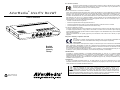 1
1
-
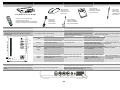 2
2
-
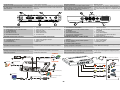 3
3
-
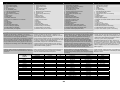 4
4
-
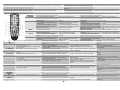 5
5
-
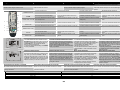 6
6
-
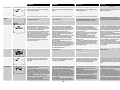 7
7
-
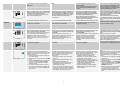 8
8
Avermedia AVerTV BoxW7 Super Kullanım kılavuzu
- Kategori
- LCD TV'ler
- Tip
- Kullanım kılavuzu